Налаштування Google Ads як Приймача даних
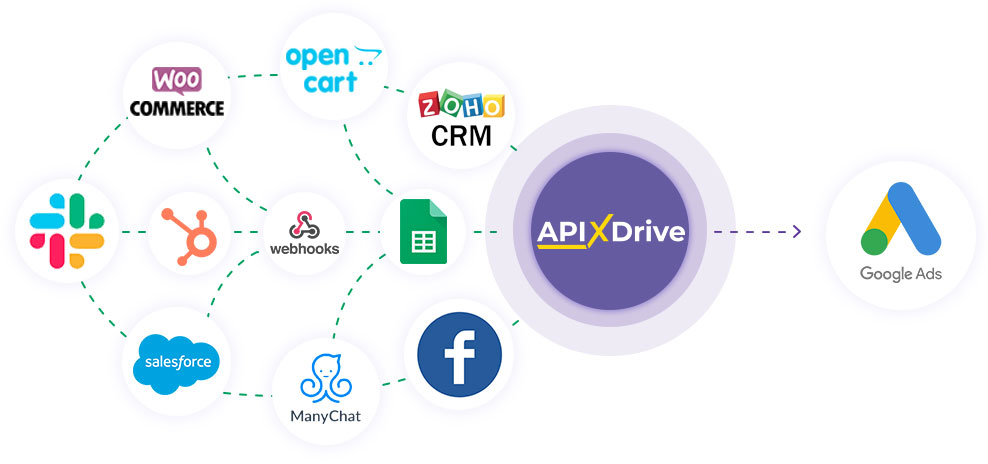
Інтеграція дозволить вам відправляти конверсії кліків або дзвінків у Google Ads на основі даних з інших систем. Наприклад, ви можете отримувати конверсії зі свого веб-сайту, цільової сторінки або Google Таблиць та передавати їх до Google Ads. Це дозволить вам ефективно автоматизувати робочі процеси та заощадити багато часу.
Давайте пройдемо весь етап налаштування Google Ads як Прийом даних разом!
Навігація:
1. Що робитиме інтеграція з Google Ads?
2. Як підключити акаунт Google Ads до ApiX-Drive?
3. Як налаштувати у вибраній дії передачу даних у Google Ads?
4. Приклад даних, які будуть відправлені до вашого Google Ads.
5. Автооновлення та інтервал спрацьовування з'єднання.
Після налаштування системи Джерела даних, наприклад Google Sheets, можна розпочати налаштування Google Ads як Приймача даних.
Для цього натискаємо "Почати налаштування Приймача Даних".
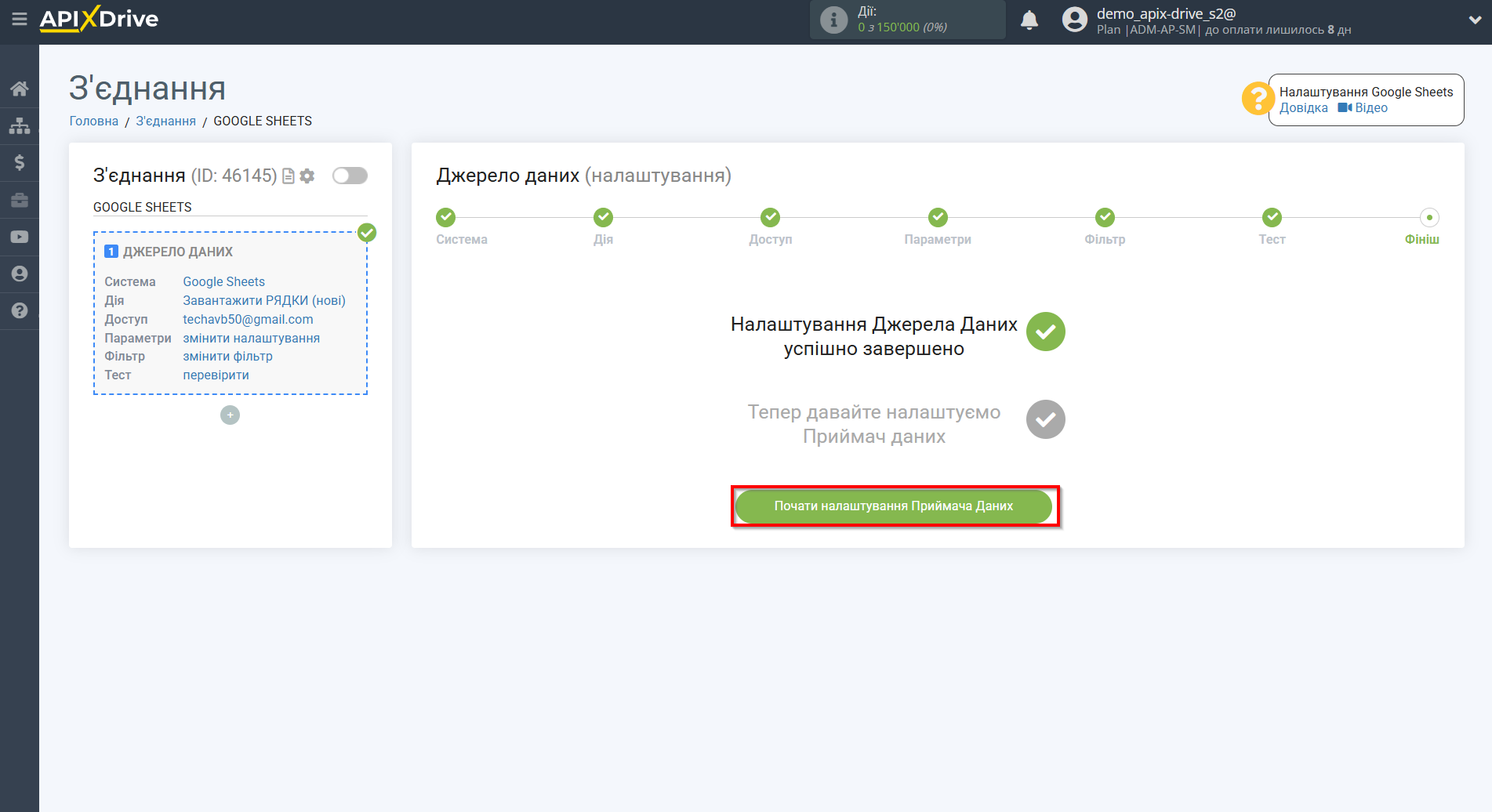
Виберіть систему як Приймач даних. У цьому випадку необхідно вказати Google Ads.
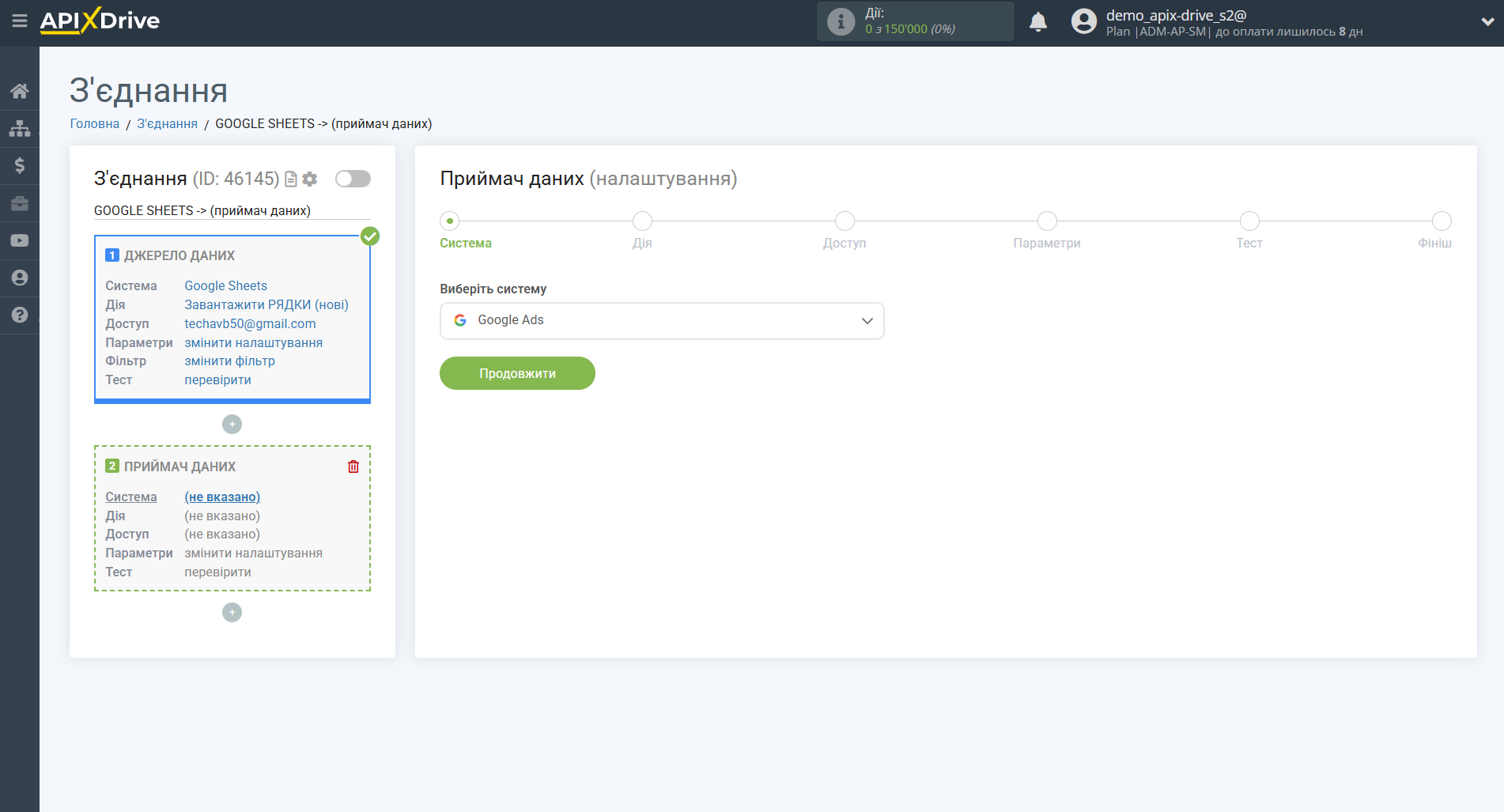
Далі, необхідно вказати дію, наприклад, "Створити КОНВЕРСІЮ за кліками".
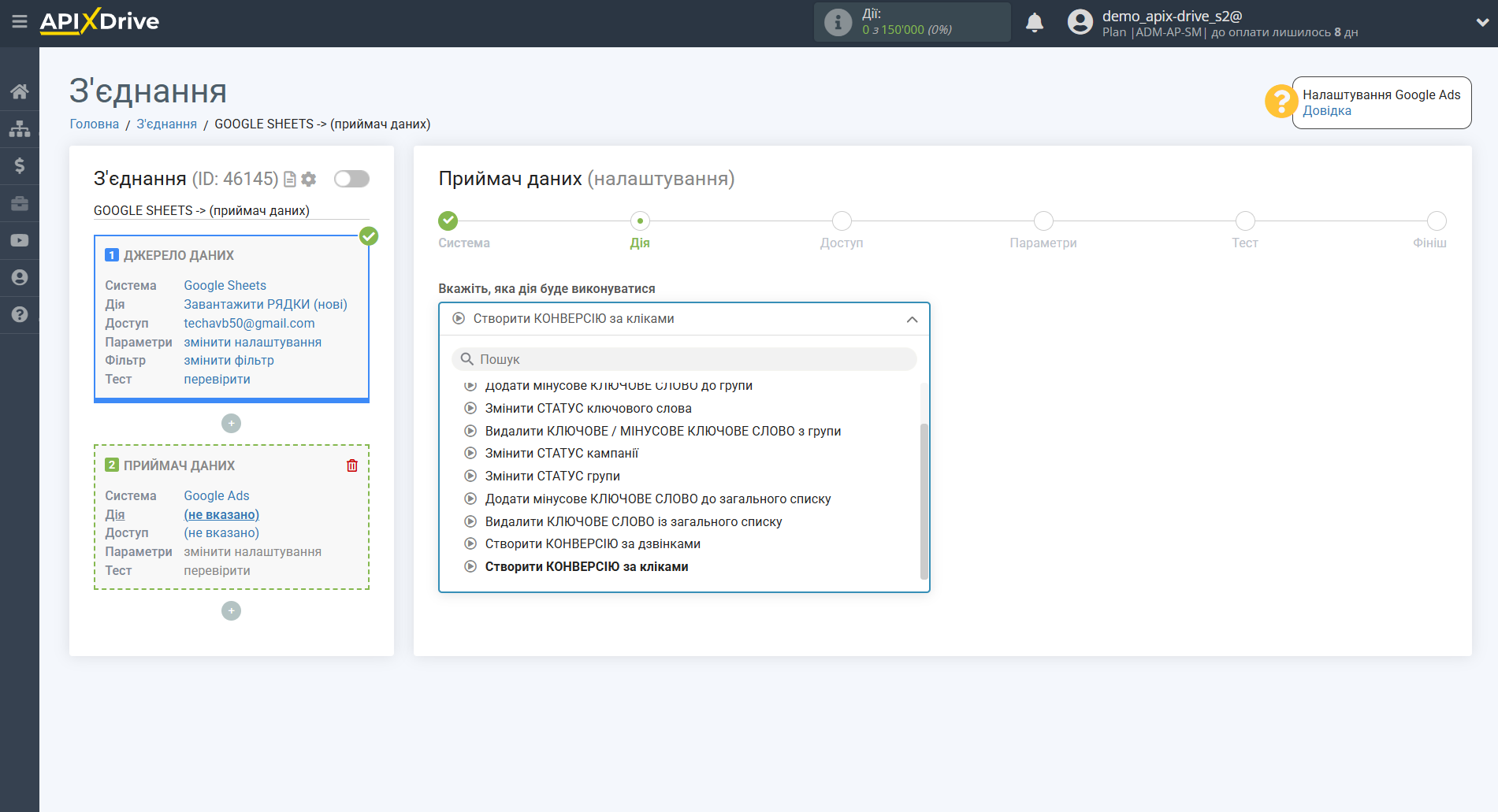
Додати КЛЮЧОВЕ СЛОВО - у вашому акаунті Google Ads буде додано ключові слова на рівні групи оголошення.
Додати мінусове КЛЮЧОВЕ СЛОВО в групу - у вашому акаунті Google Ads буде додано мінусові ключові слова на рівні групи оголошення.
Змінити СТАТУС ключового слова - у вашому акаунті Google Ads буде змінено статус ключового слова.
Видалити КЛЮЧОВЕ / МІНУСОВЕ КЛЮЧОВЕ СЛОВО з групи - у вашому акаунті Google Ads буде видалено ключові або мінусові ключові слова на рівні групи оголошення.
Змінити СТАТУС кампанії - у вашому акаунті Google Ads буде змінено статус кампанії.
Змінити СТАТУС групи - у вашому акаунті Google Ads буде змінено статус групи.
Додати мінусове КЛЮЧОВЕ СЛОВО до загального списку - у вашому акаунті Google Ads буде додано мінусові ключові слова на рівні загального списку мінусових слів.
Видалити КЛЮЧОВЕ СЛОВО із загального списку - у вашому акаунті Google Ads будуть видалені ключові або мінусові ключові слова на рівні загального списку.
Створити КОНВЕРСІЮ за дзвінками - у вашому акаунті Google Ads будуть додані дані про конверсію за дзвінками.
Створити КОНВЕРСІЮ за кліками - у вашому акаунті Google Ads будуть додані дані про конверсію за кліками.
Зверніть увагу!
Для передачі конверсій за кліками вам потрібно передавати актуальний gclid, дату та час, щоб зв'язати конверсії з відвідуваннями користувачів вашого сайту.
Зверніть увагу!
Для передачі конверсій за дзвінками вам потрібно налаштувати відстеження на вашому сайті та Google Ads. Як це зробити описано у статті . Тільки після цього ви зможете передавати конверсії за дзвінками за конкретним номером телефону, який раніше було зафіксовано скриптом Google.
Наступний крок - вибір акаунту Google Ads, в який будуть відправлятися дані.
Якщо немає підключених акаунтів до системи, натисніть "Підключити акаунт".
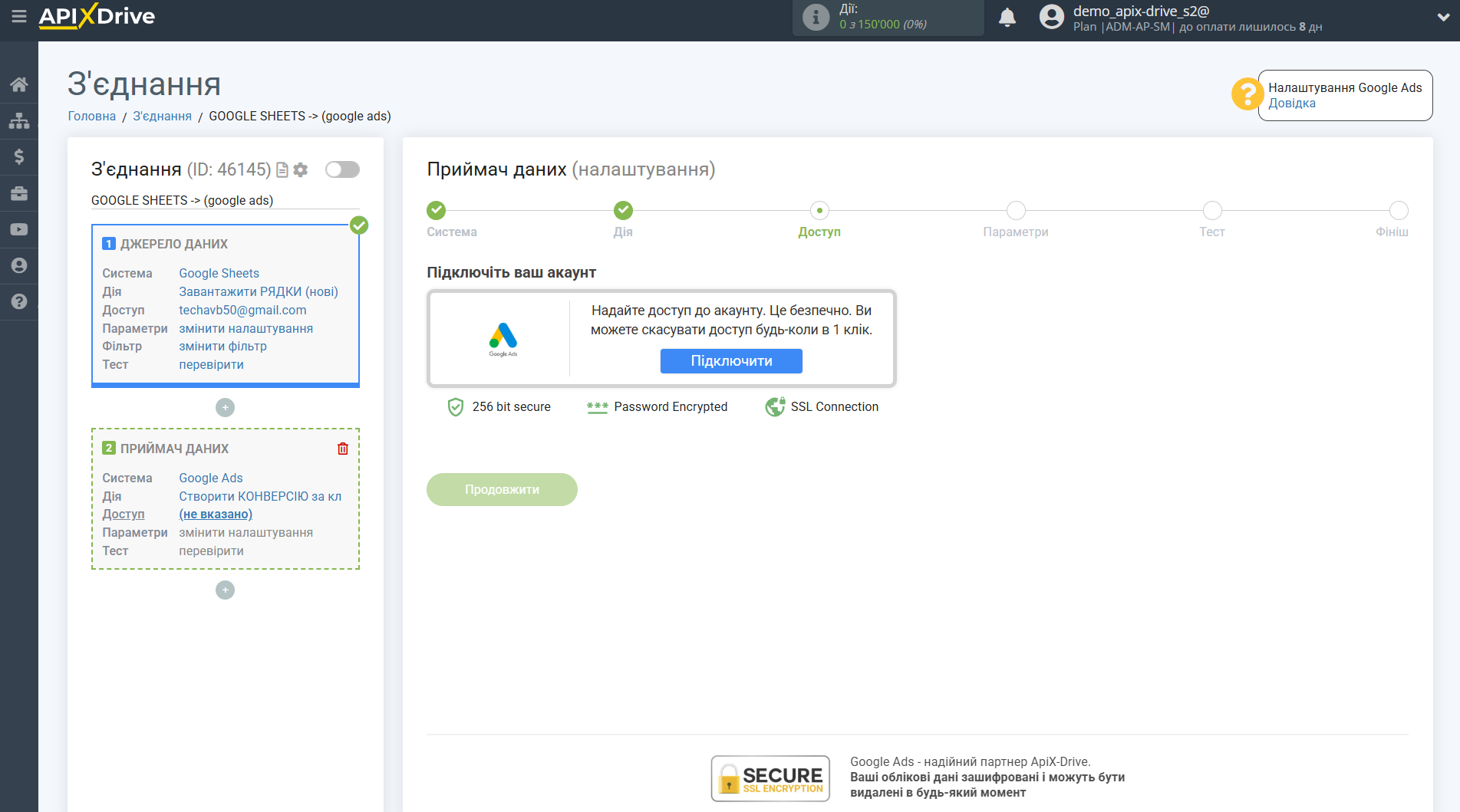
Виберіть який акаунт ви хочете підключити до ApiX-Drive і надайте всі дозволи для роботи з цим акаунтом.
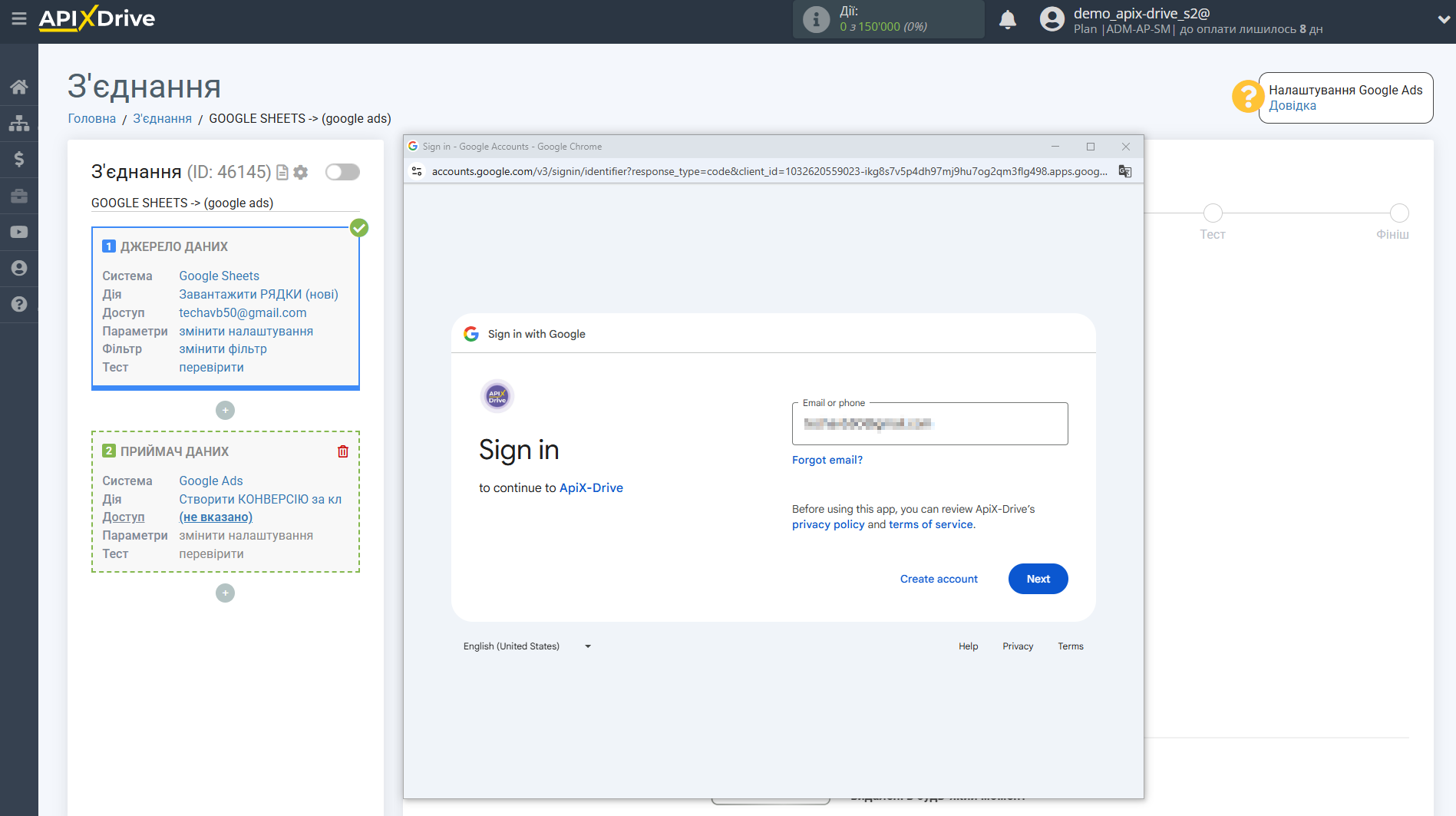
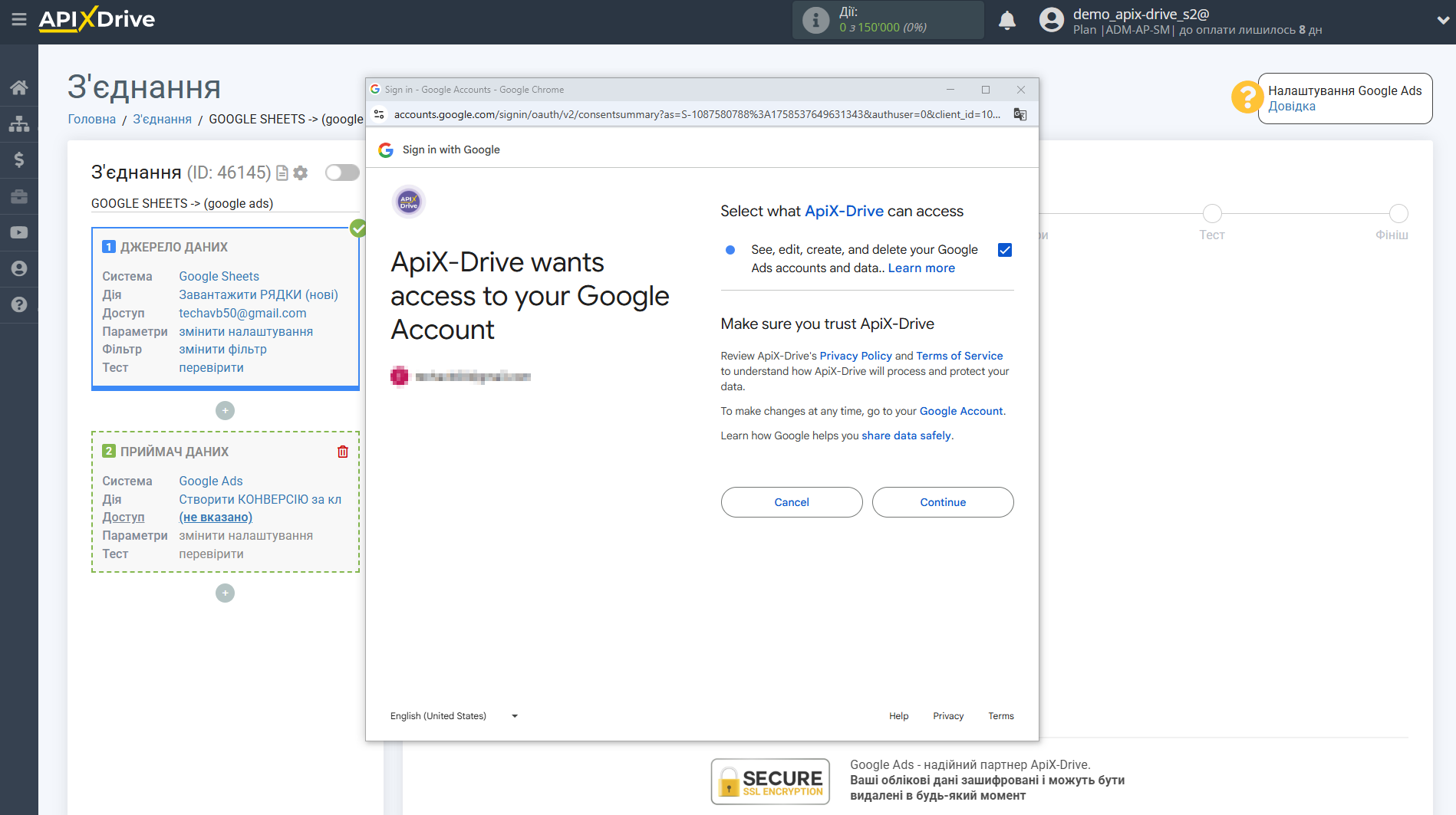
Коли підключений акаунт відобразився у списку активних акаунтів, виберіть його для подальшої роботи.
Увага! Якщо ваш акаунт знаходиться у списку "неактивні акаунти" перевірте правильність зазначених даних!
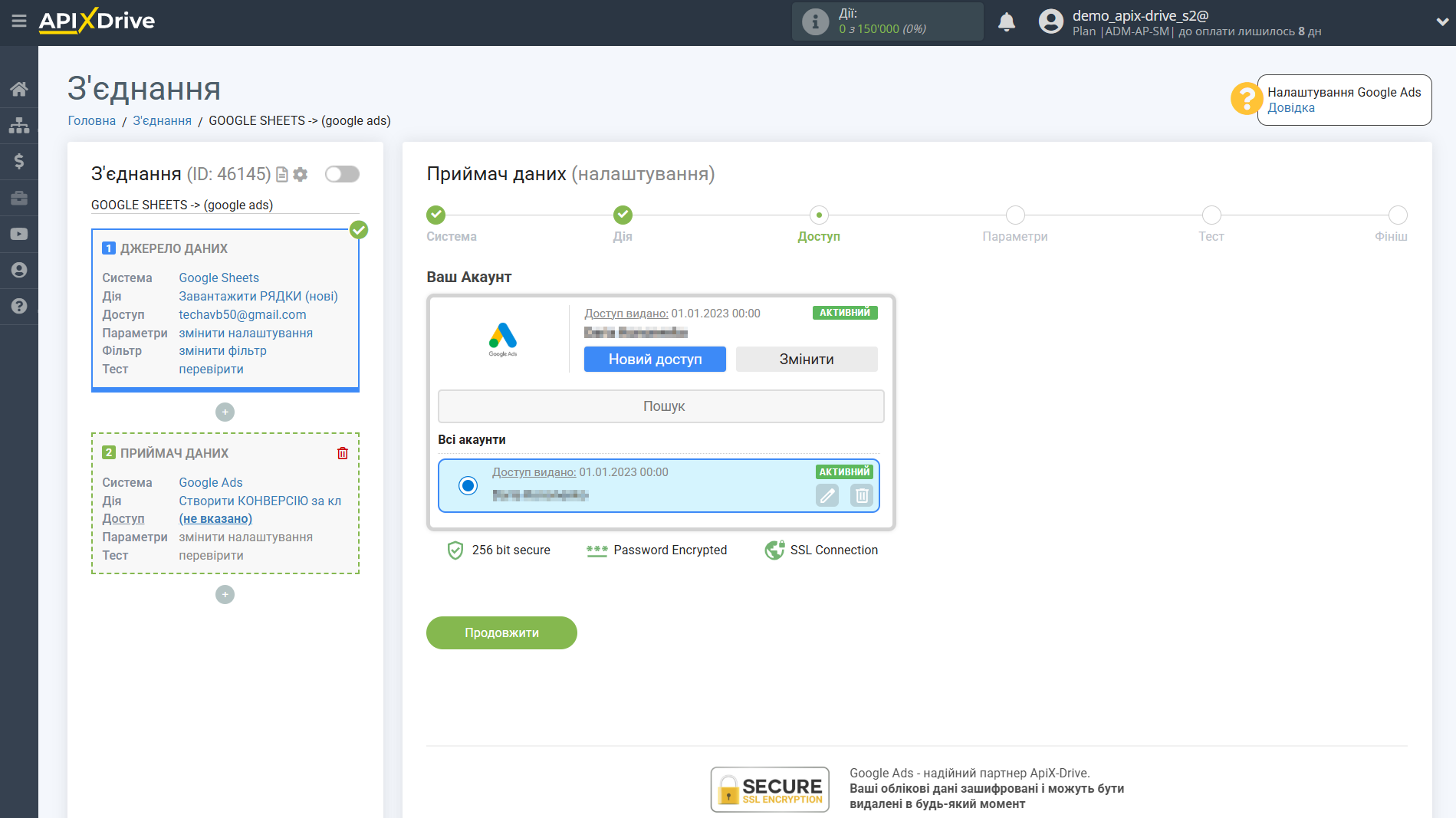
Зліва поля Google Ads, в які будуть передаватися дані. Праворуч, у списку, доступні дані з Google Sheets.
Виберіть потрібні поля Google Sheets, клацніть по параметру і він буде призначений вибраному полю Google Ads.
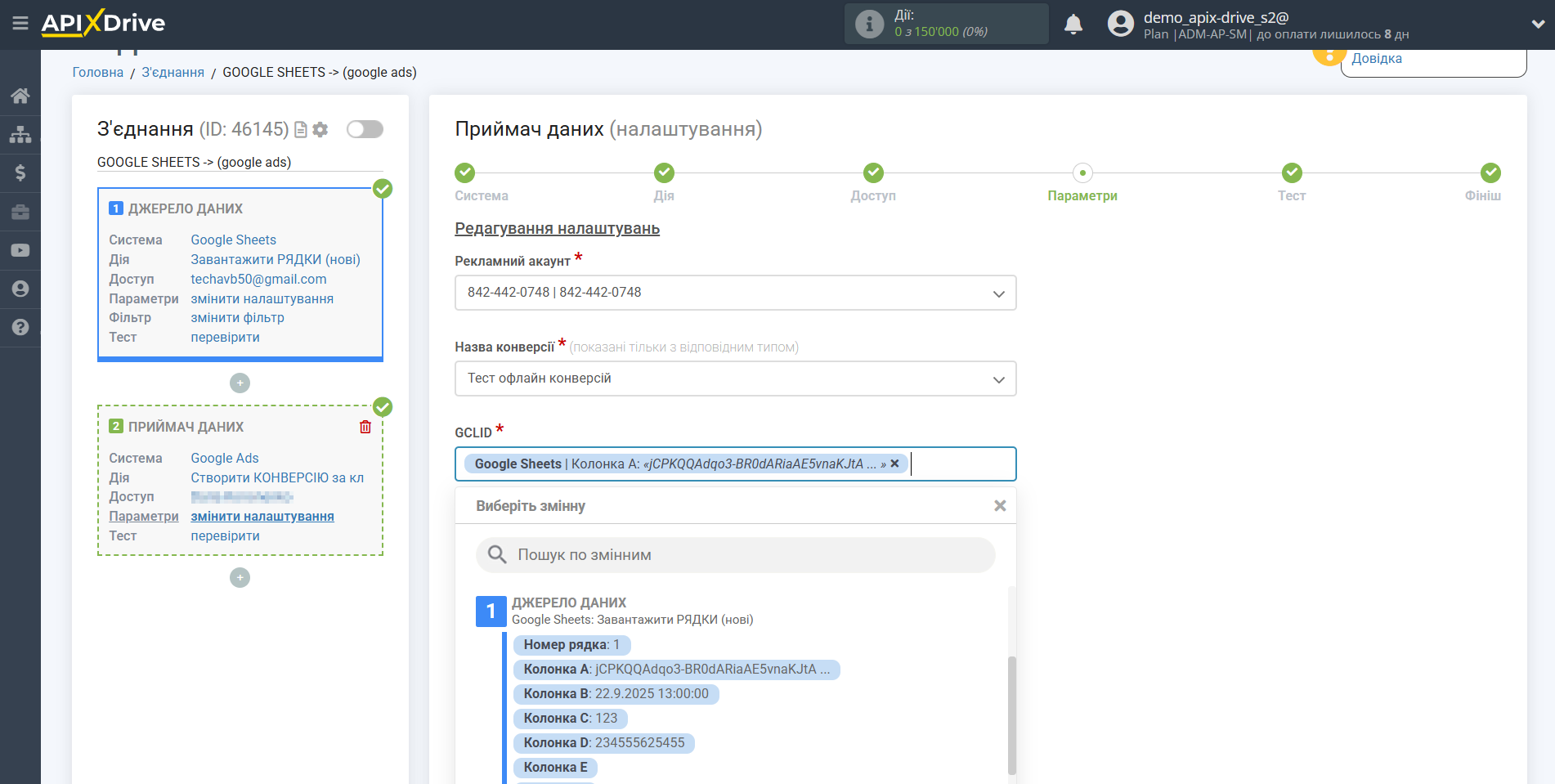
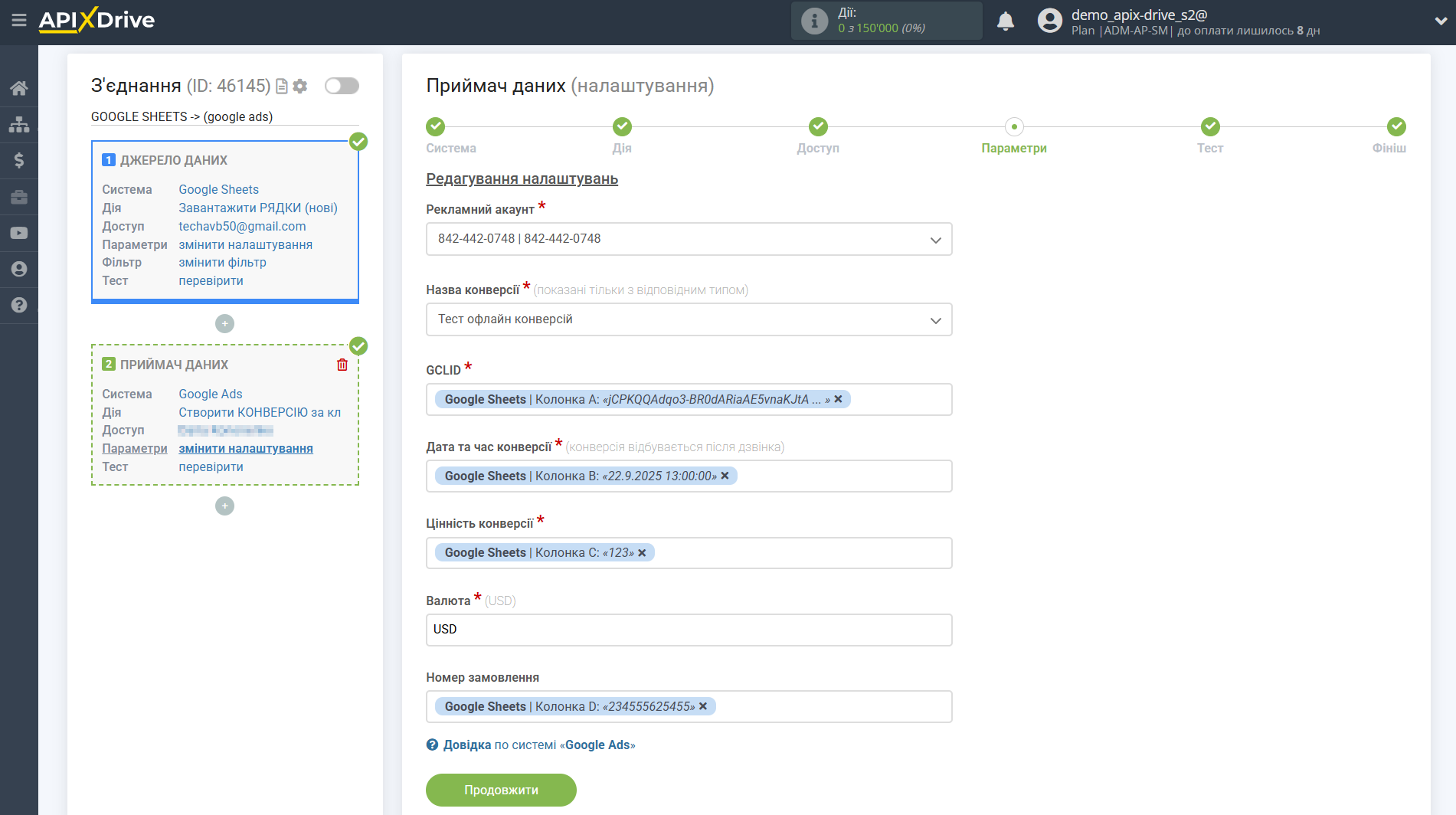
Тепер ви можете побачити тестові дані.
Якщо ви хочете відправити тестові дані до Google Ads для того, щоб перевірити коректність налаштування, клацніть "Надіслати тестові дані до Google Ads" і перейдіть до вашого Google Ads, щоб перевірити результат.
Якщо ви хочете змінити налаштування - натисніть "Редагувати" і ви повернетеся на крок назад.
Якщо вас все влаштовує - натисніть "Далі".
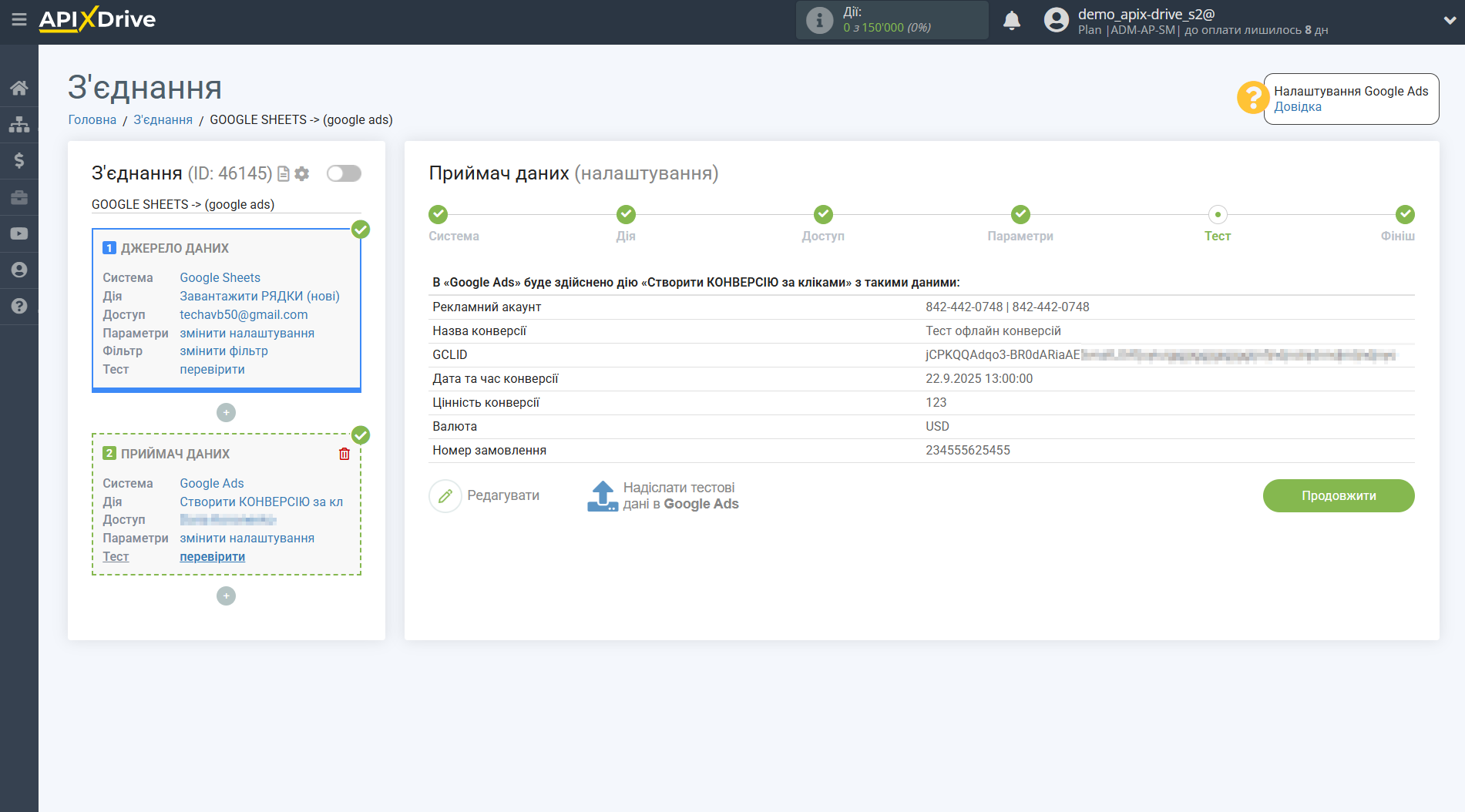
На цьому налаштування Приймача даних завершено!
Тепер можна розпочати вибір інтервалу оновлення та увімкнення автооновлення.
Для цього клацніть "Увімкнути автооновлення".
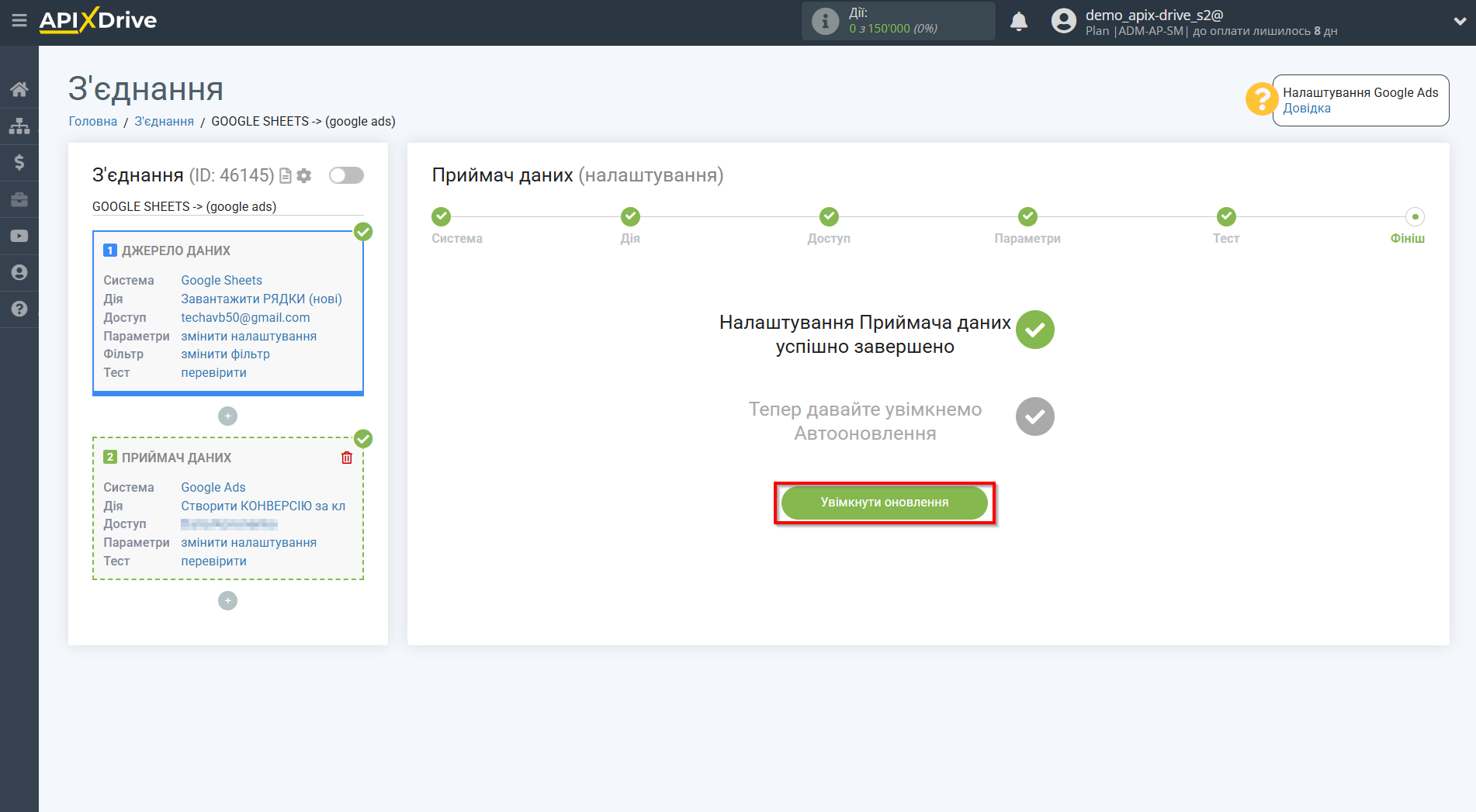
На головному екрані клацніть на іконку шестерні, щоб вибрати необхідний інтервал оновлення або налаштуйте Запуск за розкладом. Щоб запускати з'єднання за часом, виберіть Запуск за розкладом та вкажіть бажаний час спрацювання оновлення з'єднання або додайте відразу кілька варіантів часу, коли потрібно, щоб спрацювало з'єднання.
Увага! Щоб Запуск за розкладом спрацював у вказаний час, необхідно, щоб інтервал між поточним часом та вказаним часом був більше 5 хвилин. Наприклад, Ви вибираєте час 12:10 та поточний час 12:08 - у цьому випадку автооновлення з'єднання відбудеться о 12:10 наступного дня. Якщо Ви вибираєте час 12:20 та поточний час 12:13 – автооновлення з'єднання спрацює сьогодні і далі щодня о 12:20.
Для того, щоб поточне з'єднання спрацьовувало після іншого з'єднання, поставте галочку "Оновлювати лише після з'єднання" і вкажіть з'єднання, після якого спрацьовуватиме поточне з'єднання.
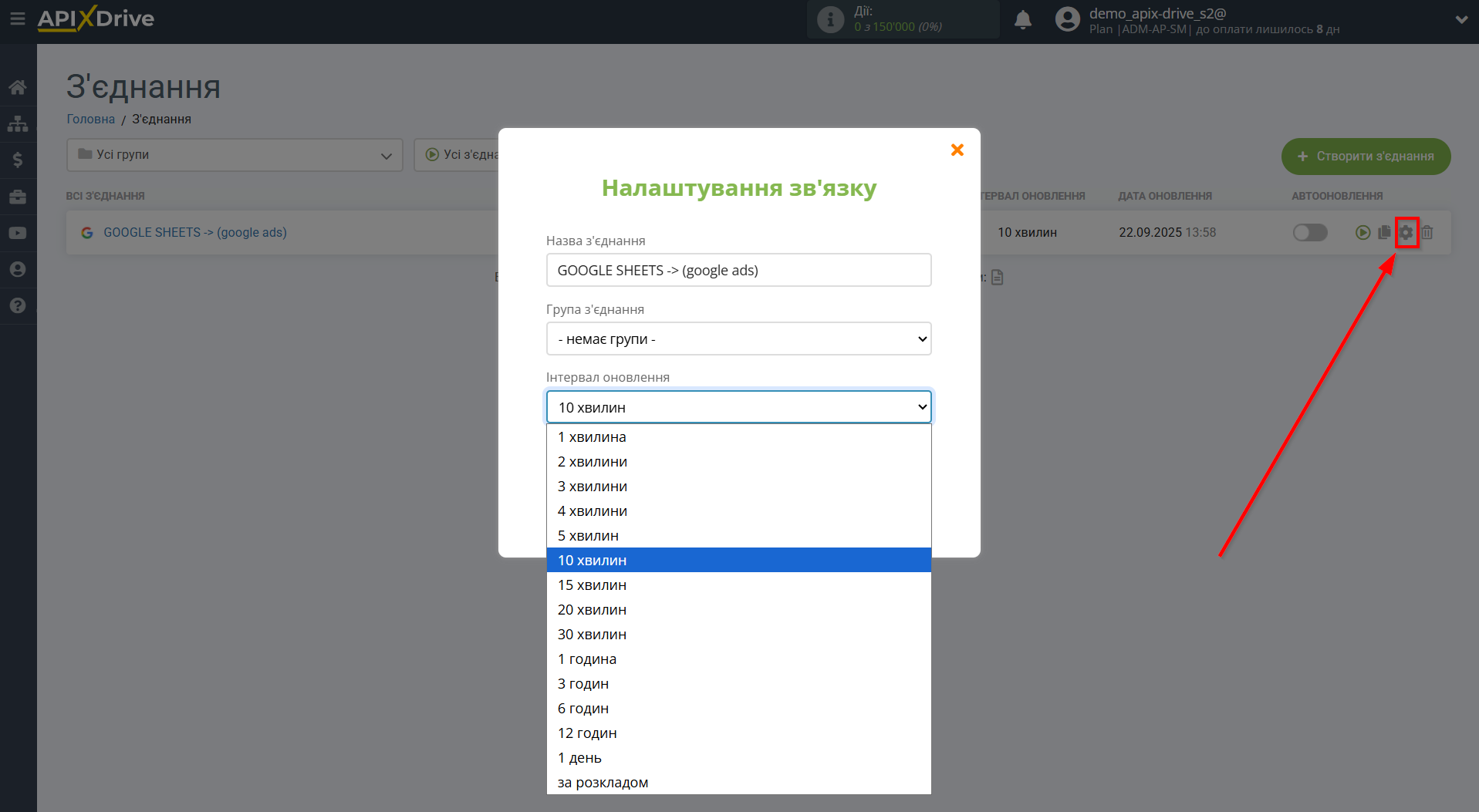
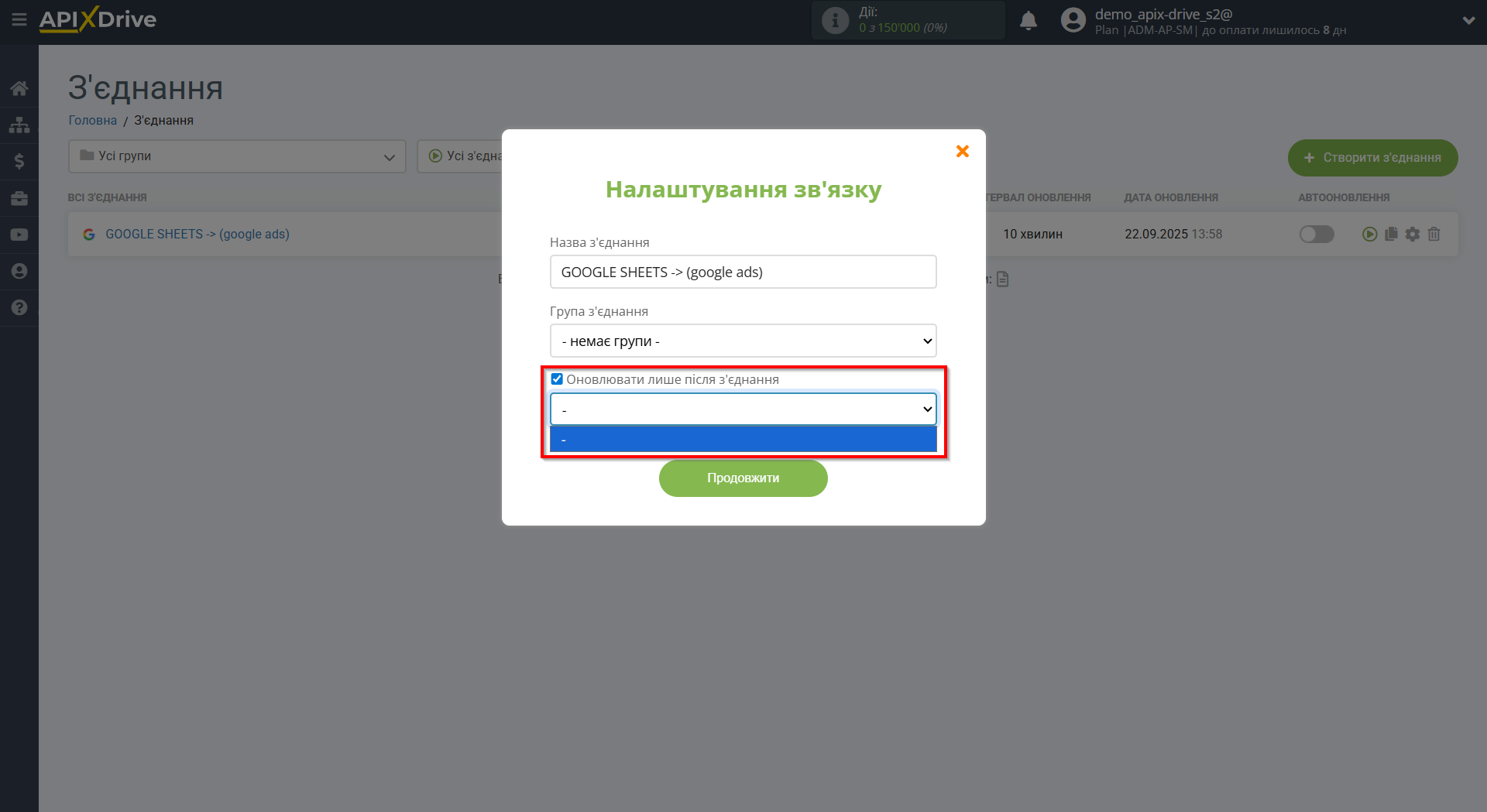
Щоб увімкнути автооновлення, переведіть повзунок у положення, як показано на малюнку.
Для того щоб виконати разове спрацювання з'єднання, клацніть по іконці у вигляді стрілки.
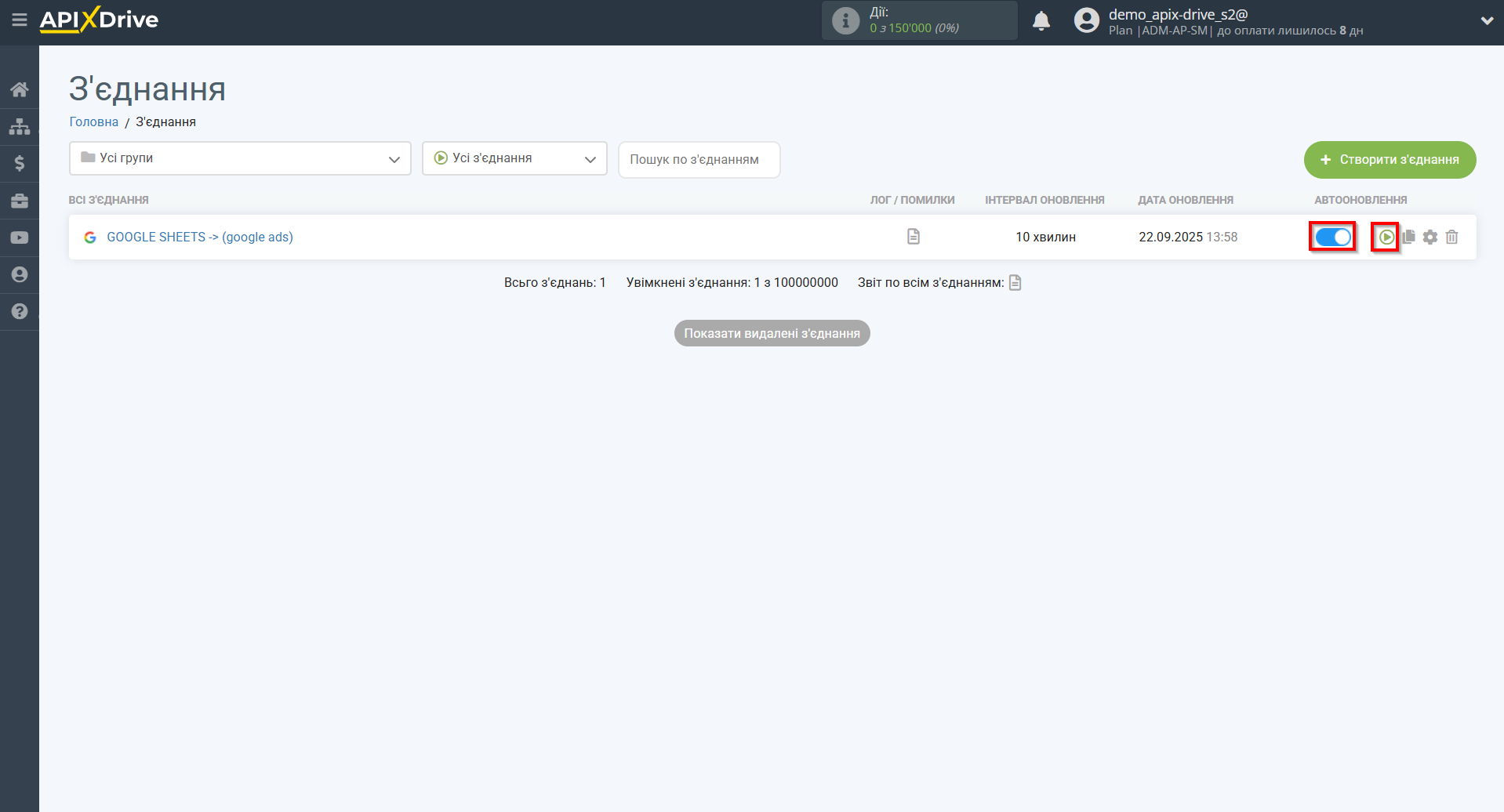
На цьому налаштування Google Ads як Приймача даних завершено! Бачите, як все просто!?
Тепер можете не турбуватися, далі ApiX-Drive зробить все самостійно!